在我們的生活中,U盤永遠離不開身邊,小小的U盤能夠存儲著大量的信息。但是萬一U盤丟了怎麼辦,很多人都會擔心U盤裡的信息會外洩,別擔心,現在就讓小編告訴你如何運用win7系統自帶的功能來給U盤加密吧。
Win7中含有一個叫BitLocker的加密功能,這是一款非常安全的加密工具,不必擔心u盤被非法破解。使用BitLocker加密功能進行加密操作很簡單,只要在u盤所在盤符單擊右鍵選擇“啟用BitLocker”,就可以進入加密向導。
第一步:選擇加鎖方式
一般用戶密碼解鎖就可以了,重要的是設置一個保密性強的密碼,防止被破譯。有智能卡的用戶可以選擇智能卡解鎖方式。
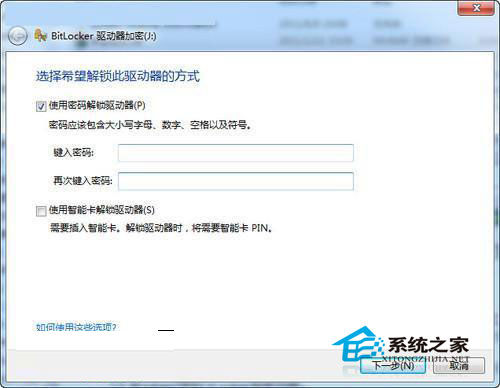
第二步:保存恢復密匙的選項
在一個文本文件裡有一串解密字符,用戶可以在忘記密碼時用來解密,故妥善保存是很重要的,如果你不會忘記密碼,那麼不要這串字符頁數可以的。但如果你忘記了密碼,且沒有字符,格式化u盤就是你唯一的選擇。
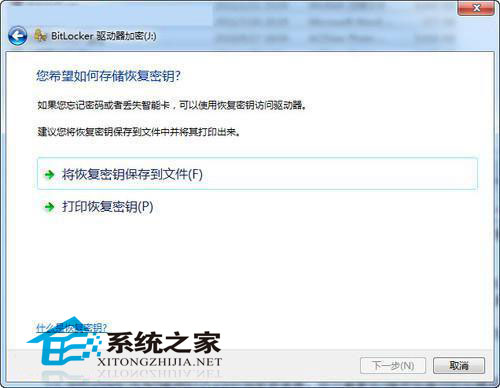
第三步:開始加密
開啟加密u盤的時間可能時間會比較長,但開啟後的u盤與未加密前的u盤使用是一樣的。將文件存儲到u盤時u盤會自動對新存入的文件進行加密,所以一個u盤只要設置一次加密就可以了。
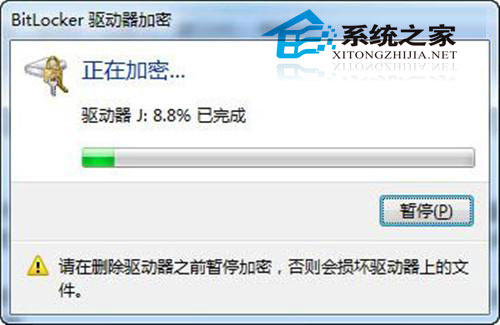
第四步:加密後的u盤使用
在Win7系統下接入加密後的u盤,就會出現向導,按照提示進行輸入,u盤就可以解鎖了,後台也就相應的進行解密操作。在固定的電腦上,還可以設置“自動解鎖”選項,以後在這台電腦上u盤就會自動解鎖,而不用再輸入密碼。
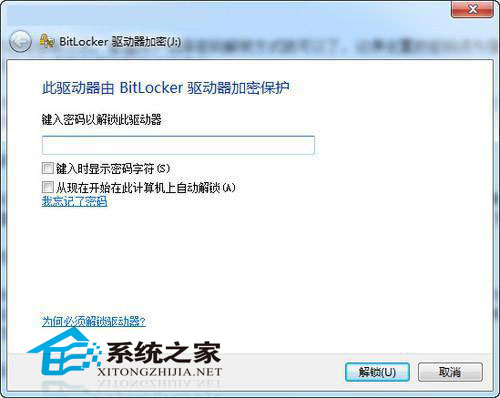
以上小編的介紹就是利用win7系統BitLocker功能加密u盤的步驟,簡單又方便還安全,就算哪一天U盤不小心丟了,也不用擔心裡面的文件信息會洩露,除非格式化了U盤才能打開。